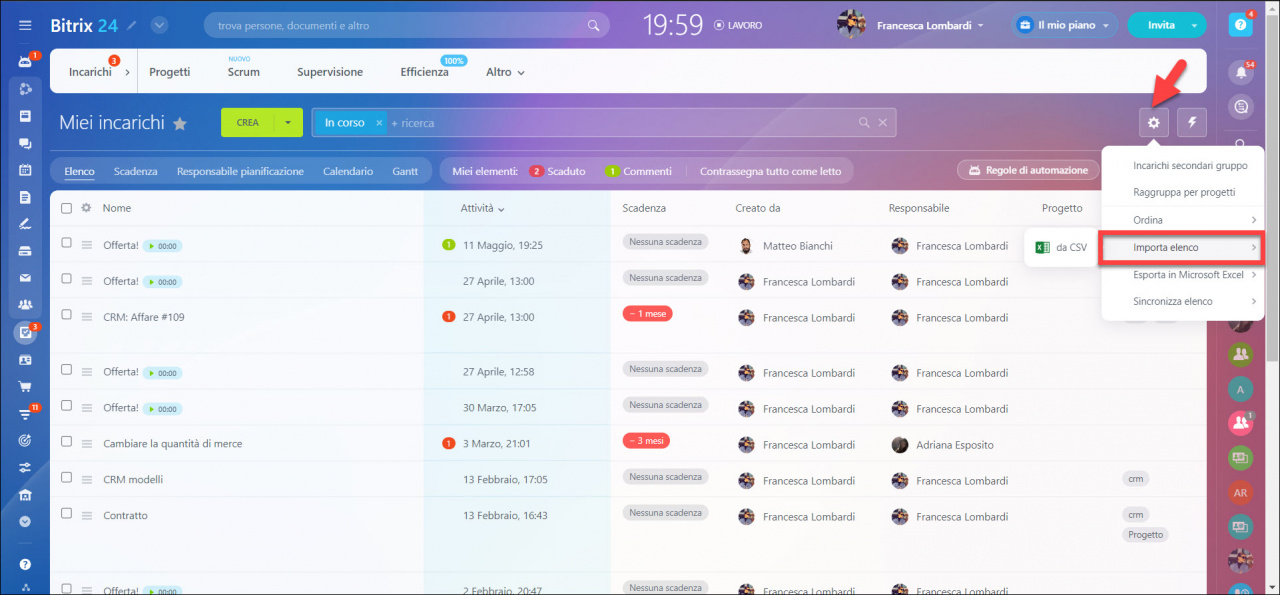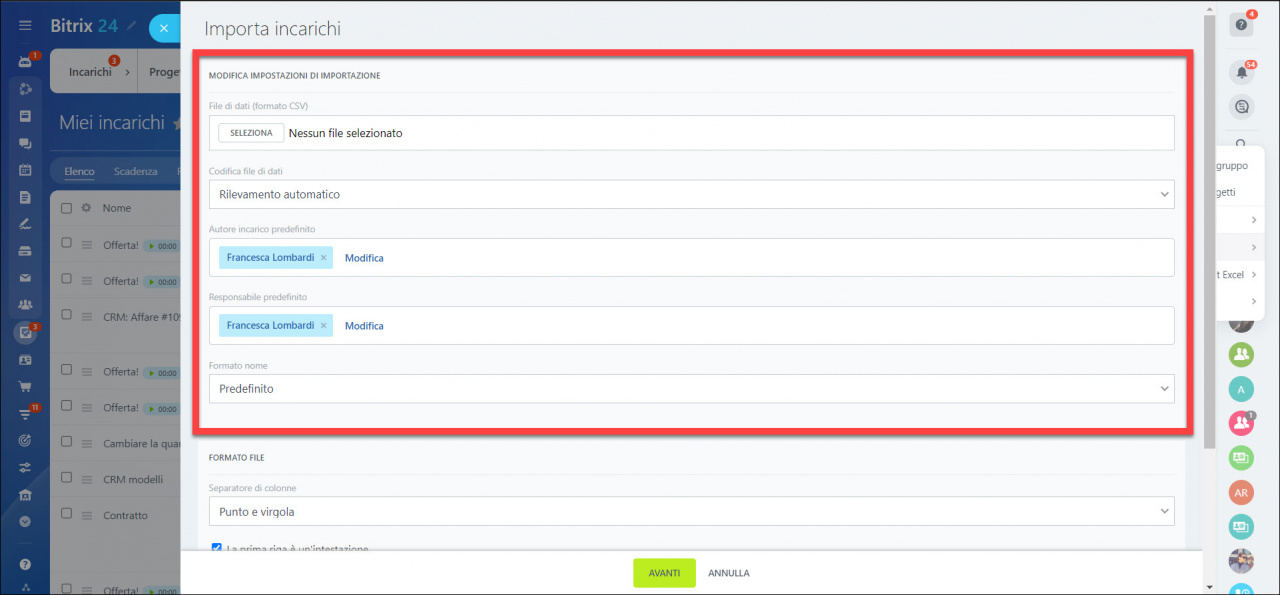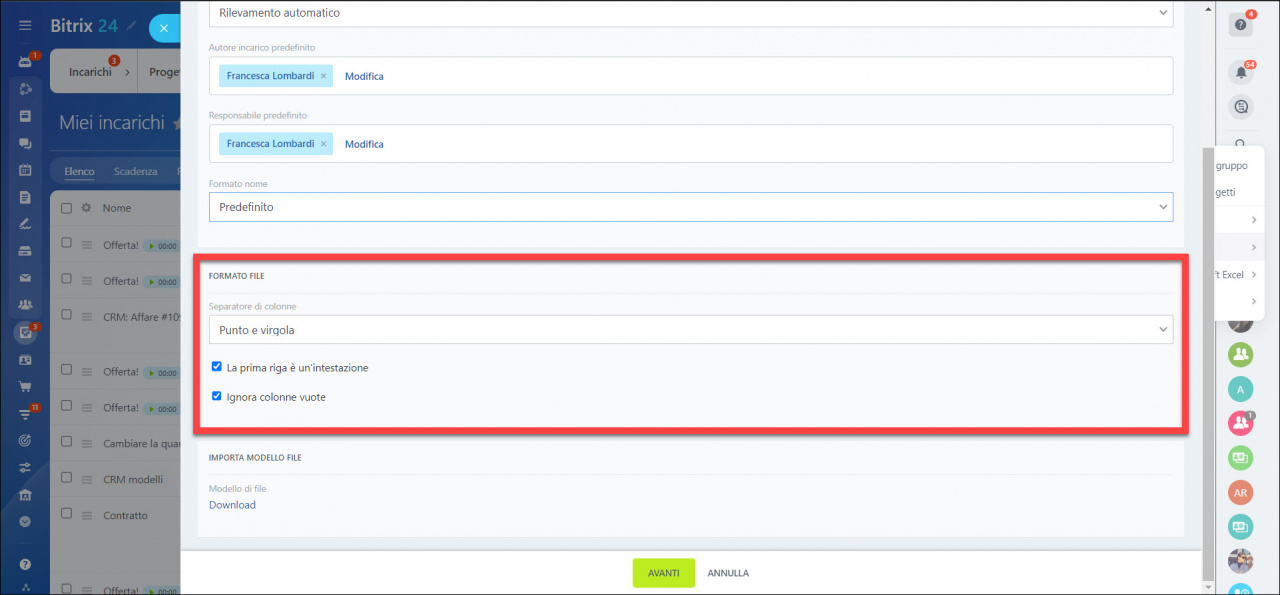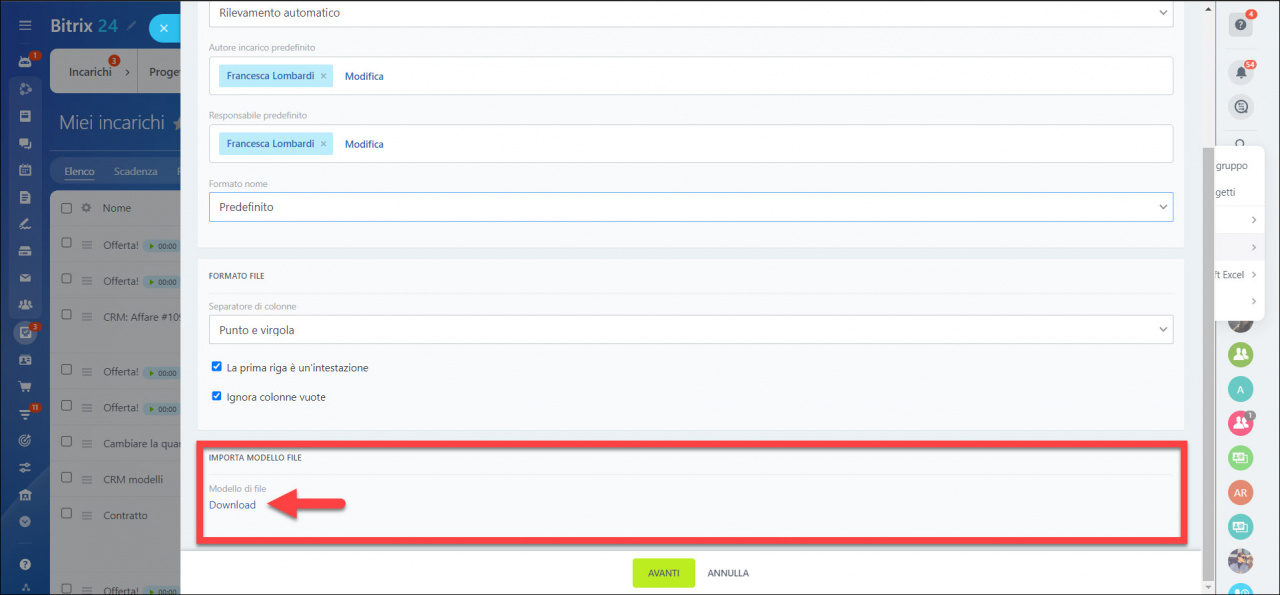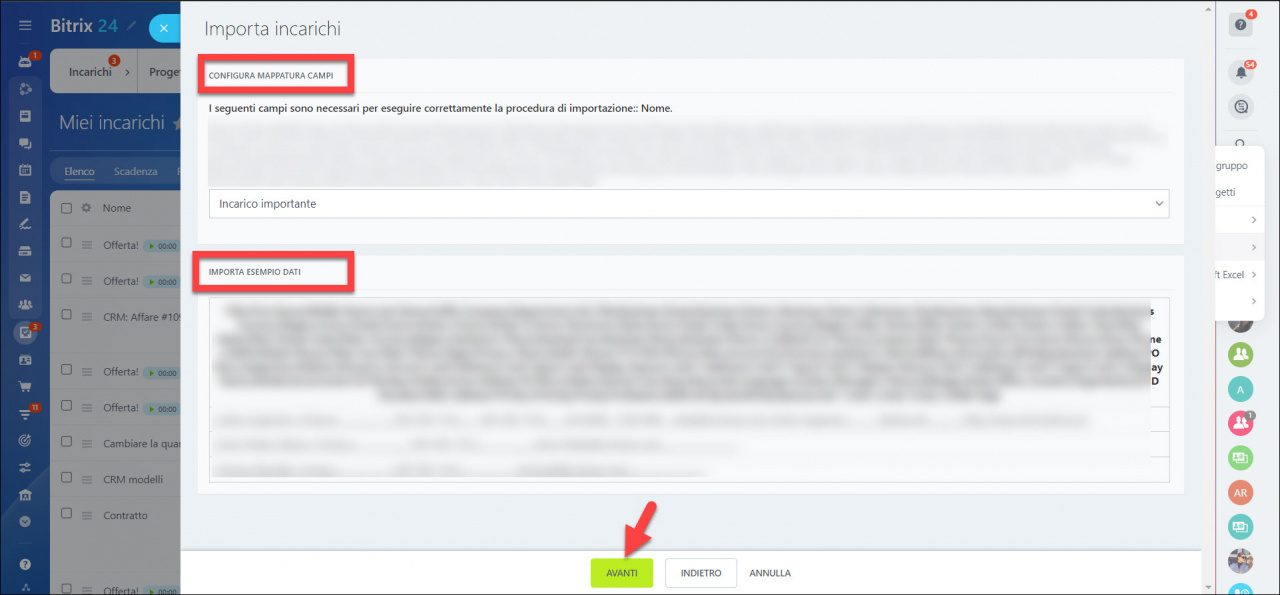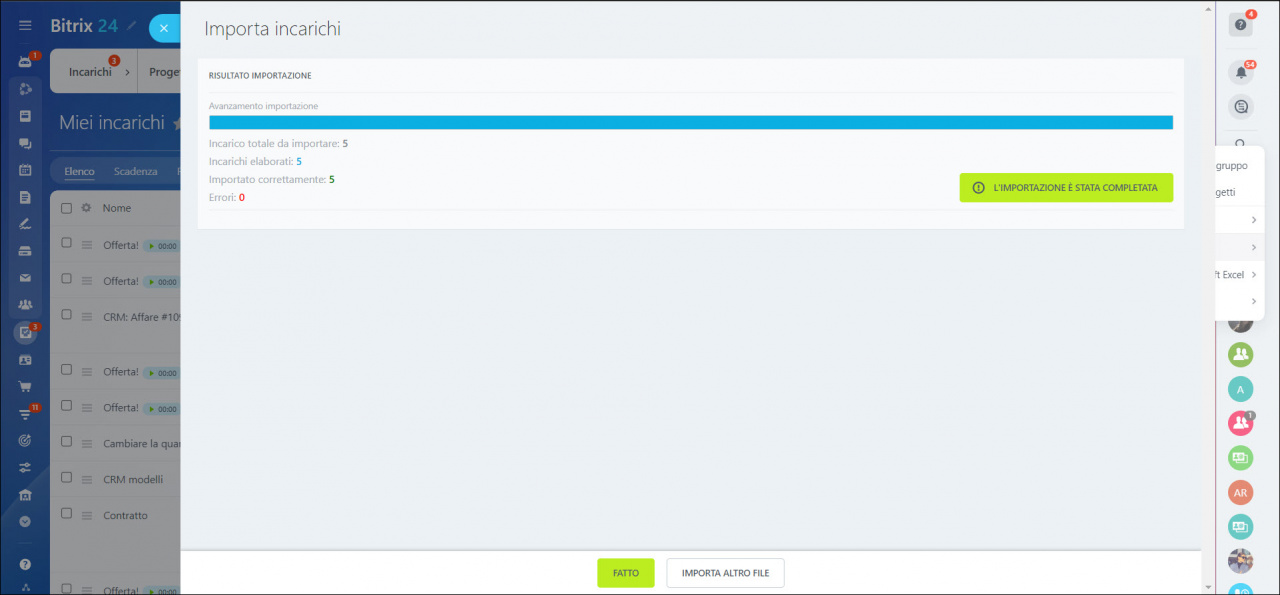Importare incarichi nel tuo Bitrix24 è facile! Tutto quello che bisogna fare è salvare i dati degli incarichi come file CSV e caricarli.
Come importare un elenco degli incarichi?
Vai nella sezione Incarichi e progetti e seleziona Importa elenco > da CSV.
Nella scheda che si apre, troverai diversi campi.
![]() MODIFICA IMPOSTAZIONI DI IMPORTAZIONE
MODIFICA IMPOSTAZIONI DI IMPORTAZIONE
- File di dati (formato CSV): seleziona un file da importare in formato CSV.
- Codifica file di dati: seleziona la codifica dall'elenco a discesa o lascia l'opzione Rilevamento automatico.
- Autore incarico predefinito e Responsabile predefinito: specifica chi sarà il creatore e il responsabile degli incarichi importati.
- Formato nome: specifica il formato del nome e del cognome.
![]() FORMATO FILE
FORMATO FILE
- Separatore di colonne: specifica se il file utilizza un separatore, se la prima riga contiene le intestazioni e se le colonne vuote devono essere ignorate. Puoi vedere queste informazioni nel file che vuoi importare.
![]() IMPORTA MODELLO FILE
IMPORTA MODELLO FILE
Per semplificare il processo di importazione, puoi scaricare il file modello, compilarlo con i tuoi dati e importarlo.
Fai clic su Avanti per procedere con l'importazione.
![]() CONFIGURA MAPPATURA CAMPI
CONFIGURA MAPPATURA CAMPI
Abbina i campi nel tuo file ai campi corrispondenti in Bitrix24.
Dopo aver completato le impostazioni, fai clic su Avanti.
![]() RISULTATO IMPORTAZIONE
RISULTATO IMPORTAZIONE
Fatto! L'importazione è stata completata correttamente.